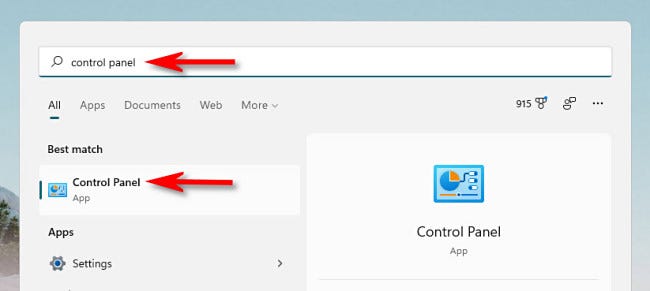Win11和Win10哪個(gè)好用?輕松告別選擇困難癥!

沖沖沖!系統(tǒng)正式版發(fā)布了!
“正式版發(fā)布了!作為網(wǎng)絡(luò)時(shí)代的弄潮兒、電腦圈子的發(fā)燒友,此時(shí)不沖,更待何時(shí)?之前看那些博主更新嘗鮮體驗(yàn)報(bào)告與視頻的時(shí)候,弄得我心里癢癢的,現(xiàn)在正式版發(fā)布了,怎么說也得親自體驗(yàn)體驗(yàn),看看這全新的系統(tǒng)是否果真如他們所說的那般絲滑流暢。”

以上真實(shí)案例來自于我的某位不愿透露姓名的好朋友,他知道發(fā)布之后,心情很是激動(dòng),直接向發(fā)起了沖鋒!但是除此之外,還有一些人對(duì)于全新的系統(tǒng)持有些許懷疑的態(tài)度,他們想知道和哪個(gè)好用,然后再做出是否升級(jí)系統(tǒng)的選擇。
那么與區(qū)別是什么呢?有必要升級(jí)嗎?別著急,請(qǐng)聽我們娓娓道來!
與的區(qū)別在哪里?
發(fā)布之初,人們對(duì)于是否升級(jí)系統(tǒng)這一問題,大致分為了三大群體,一是無畏沖鋒的激進(jìn)派,二是遵常守故的保守派,還有一類是選擇困難的糾結(jié)派。這三類人群在網(wǎng)絡(luò)上針對(duì)全新的系統(tǒng)各抒己見,打的是有來有回,讓很多萌新選手不明就里,暈頭轉(zhuǎn)向。
對(duì)此,我們將在下文中針對(duì)的各種新變化,為大家詳細(xì)展示與區(qū)別,輕松分辨和哪個(gè)好用,幫助選擇困難和萌新選手快速做出自己的選擇!
區(qū)別一:界面UI變化
想要分辨和哪個(gè)好用,對(duì)于很多人來說,快速直觀的方法就是直接看UI界面設(shè)置是否好看。
相信大家已經(jīng)知道了,的界面UI設(shè)計(jì)有一個(gè)比較大的變化,是一個(gè)從斜到正,從方到圓的變化過程。
那么何為從斜到方呢?我們知道的徽標(biāo)和系統(tǒng)組件(此電腦、文件夾之類)的朝向是45°傾斜的,而在之中,設(shè)計(jì)師們把它們?nèi)繑[正過來,顯得更加四平八穩(wěn)。

那么何為從方到圓呢?對(duì)于之前的系統(tǒng)版本來說,窗口頁面是方方正正的,而在新的系統(tǒng)之中,這些窗口頁面全部進(jìn)行了圓角化美觀處理。比如每個(gè)窗口的直角邊緣,全部更換為了看起來更加圓潤(rùn)舒適的圓角邊緣,給人的初步印象即為好看,非常好看,即便是對(duì)于直男審美的我來說也覺得如此。不過仁者見仁智者見智,每個(gè)人的看法或許有所不同,但是在外觀上,各方的好評(píng)倒是相當(dāng)一致。
另外美中不足的一點(diǎn)是,雖然更換了全新的UI,但是圓角設(shè)計(jì)貌似還沒有完全適配,在某些頁面上您可能會(huì)發(fā)現(xiàn)、10、8、7四代版本的UI遺留,這一點(diǎn)也被網(wǎng)友們調(diào)侃“四世同堂”。低情商的說:里UI不同一,高情商的說:您手中拿的不是,這是微軟三十多年的積淀。

區(qū)別二:右鍵菜單變化
右鍵菜單作為我們?cè)谌粘9ぷ髦杏玫降囊粋€(gè)非常高頻的組件,在某種程度上是決定和哪個(gè)好用的一個(gè)重要因素。
在之前版本的系統(tǒng)中,右鍵菜單會(huì)將全部可能用到的功能全部列出來,讓人能夠一目了然地選擇自己想要使用的功能。
而在設(shè)置之中,設(shè)計(jì)師為了迎合觸屏用戶與小屏用戶,將右鍵菜單徹底簡(jiǎn)化整合,僅設(shè)置了幾個(gè)基礎(chǔ)的選項(xiàng),其他選項(xiàng)則將作為二級(jí)菜單存在,這樣設(shè)計(jì)的好處會(huì)讓人在視覺上的感受更加良好,但是對(duì)于用慣了的用戶來說,對(duì)于新右鍵菜單的適應(yīng)會(huì)是一個(gè)很艱難的過程,因?yàn)橐酝鶈螕粢淮渭纯砷_啟的功能,現(xiàn)在您可能會(huì)需要點(diǎn)擊兩次,這也是與區(qū)別中比較明顯,也是比較讓人難以接受的一點(diǎn)。

注意:如果您升級(jí)了系統(tǒng),并且覺得這個(gè)右鍵菜單的變化有些難以適應(yīng)的話,可以按照這篇文章中的方法來將右鍵菜單恢復(fù)成那樣一目了然的完全狀態(tài)。
另外,在眾多計(jì)算機(jī)用戶群體之中,不說全部,起碼有90%以上的人會(huì)不經(jīng)意地在桌面上右鍵并刷新,雖然并沒有什么太大的作用,但是好像已經(jīng)變成了一種約定俗成的習(xí)慣。如果您升級(jí)了的話,如果某一天您像往常一樣在桌面上右鍵并準(zhǔn)備刷新一下之時(shí),您會(huì)發(fā)現(xiàn)刷新早已成為了歷史塵埃,消失不見了。這些變化,都是影響用戶判斷和哪個(gè)好用的重要條件。
其實(shí)不僅是右鍵菜單被整合簡(jiǎn)化處理,還有控制面板、系統(tǒng)設(shè)置頁面也是如此,通過二級(jí)菜單或三級(jí)菜單的方法減少多個(gè)圖標(biāo)堆疊在一起的情況,圖標(biāo)與圖標(biāo)之間的距離也加大了一些,比如開始菜單中限制顯示18個(gè)圖標(biāo),這對(duì)于開始菜單中滿是磁貼的用戶來說可能很難接受。但是這些操作皆是為了一個(gè)目的設(shè)計(jì),更加美觀!
區(qū)別三:底任務(wù)欄變化
在中,底部任務(wù)欄是一個(gè)功能非常豐富的設(shè)置,但是在中,它出現(xiàn)了一些變化。
底部任務(wù)欄被強(qiáng)制居中,無法改變。我們?cè)谥鞍姹镜闹校蝿?wù)欄可以設(shè)置在屏幕的上下左右四個(gè)部位,而的任務(wù)欄僅能固定在底部,盡管可以通過修改注冊(cè)表來變更位置,但是一來這并不是系統(tǒng)默認(rèn)開放的設(shè)置項(xiàng),二來將任務(wù)欄移到其他地方后,點(diǎn)擊開始菜單仍會(huì)從屏幕下方彈出,使用上存在很多問題。
除此之外,我們?cè)谥杏益I單擊下方的任務(wù)欄,會(huì)彈出一列非常豐富的功能列表,而在中,這些功能同樣被整合簡(jiǎn)化,點(diǎn)擊之后進(jìn)會(huì)出現(xiàn)一個(gè)孤零零的“任務(wù)欄設(shè)置”,并且以前可以直接將某個(gè)應(yīng)用程序拖放到任務(wù)欄并將其固定,但是這在中則無法實(shí)現(xiàn)。

區(qū)別四:布局和組變化
和哪個(gè)好用?布局和組這個(gè)新功能的加入,也是一個(gè)比較重要的判斷因素。的Snap 和Snap 功能是其新引入的特性,這些特性使得在多個(gè)應(yīng)用程序窗口之間切換和管理變得更加方便。
簡(jiǎn)單來說,它可以快速將桌面上打開的應(yīng)用程序排列成一個(gè)布局,并納入到同一個(gè)分組。將鼠標(biāo)指針懸停在任意窗口的“最大/小化”圖標(biāo)上,很快會(huì)彈出一個(gè)小窗口,顯示不同布局的類型,并會(huì)突出顯示您希望當(dāng)前窗口去到的位置。

一旦您選擇一個(gè)布局, 11會(huì)自動(dòng)將其他窗口分配到屏幕不同位置。并且, 11還會(huì)自動(dòng)將該布局中的應(yīng)用作為一個(gè)“組”記住,這意味著當(dāng)您可以將鼠標(biāo)懸停到任務(wù)欄中組內(nèi)應(yīng)用的圖標(biāo)上,點(diǎn)擊之后選擇將整個(gè)分組彈出,系統(tǒng)會(huì)自動(dòng)將這些窗口重置為起初分組的布局,即便窗口早已打亂。

這種布局和組的新變化,是所不具備的功能,因此它也是與區(qū)別中比較大的一點(diǎn)。
區(qū)別五:安卓支持變化
在以往版本的中,如果我們想要在電腦上體驗(yàn)手機(jī)安卓APP應(yīng)用程序,那么我們需要借助于三方的模擬器才能達(dá)成目的。而這這中已然無需模擬器,即可原生安裝并運(yùn)行安卓應(yīng)用程序,電腦刷抖音已經(jīng)不是夢(mèng)想。
區(qū)別六:其他各種變化
中還有很多其他的變化,有好的也有壞的,先看好的方面,比如布局和組可以讓多頁面協(xié)同更加方便快捷、動(dòng)畫效果更加美觀等。
在壞的方面有什么呢?比如系統(tǒng)運(yùn)行偶爾會(huì)卡頓一下、某些時(shí)候點(diǎn)擊任務(wù)欄沒反應(yīng)、文件資源管理器占用磁盤資源過大、文件夾不支持顯示縮略圖、全家桶存在兼容性問題等。
和哪個(gè)好用呢?
那么和哪個(gè)好用呢?我們認(rèn)為這需要分兩種情況來看待。
對(duì)于電腦深度用戶來說,需要使用電腦作為生產(chǎn)力工具的人群,比如程序員、設(shè)計(jì)師等,他們可能會(huì)覺得比較好用。因?yàn)樗麄冃枰氖且粋€(gè)穩(wěn)定可控的系統(tǒng)環(huán)境,從而保障他們的日常工作進(jìn)程能夠正常進(jìn)行。而作為一個(gè)新系統(tǒng),目前仍然缺乏打磨,仍有很大的優(yōu)化空間需要去發(fā)掘,這對(duì)于此類人群來說是不可控的,很多在上可正常運(yùn)行的程序放到上,很有可能會(huì)由于兼容性問題而導(dǎo)致運(yùn)行錯(cuò)誤,并且對(duì)于新系統(tǒng)的操作方式也需要一些時(shí)間去適應(yīng)。
對(duì)于電腦淺度用戶來說,比如平常僅刷刷網(wǎng)頁、看看視頻之類的人群,他們可能會(huì)覺得比較好用。因?yàn)殡娔X對(duì)于他們來說僅是一個(gè)消遣娛樂的工具,所以升級(jí)去體驗(yàn)更加可愛的圓角UI設(shè)計(jì)、去試用更加有亮點(diǎn)的直接安裝安卓APP特性、去感受更加方便的布局和組設(shè)計(jì)、去探索更加新奇的操作方式……
結(jié)論
本文主要為您介紹了一下與區(qū)別,并以此來幫助您了解和哪個(gè)好用。如果您是以上兩類人群之一,那么這二者哪個(gè)好用您應(yīng)該心中有數(shù),如果您是介于兩者之間的選擇困難用戶,那么我們的建議是持觀望態(tài)度,等待逐漸完善之后再更新升級(jí),等等黨永遠(yuǎn)不虧!實(shí)在等不了還可以用虛擬機(jī)先試試嘛,或者直接升級(jí),10天之內(nèi)體驗(yàn)不佳還可以無損退回系統(tǒng)版本。